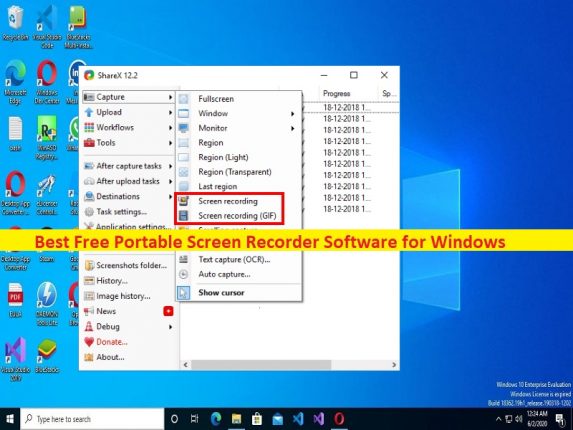
Logiciel d’enregistrement d’écran portable : utilisez pour enregistrer l’écran, enregistrer l’écran complet du bureau
Dans cet article, nous allons discuter de la liste des 12 meilleurs logiciels gratuits d’enregistrement d’écran portable pour Windows. Vous pouvez choisir n’importe quel logiciel dans la liste à des fins d’enregistrement d’écran. Commençons la discussion.
“Meilleur logiciel d’enregistrement d’écran portable gratuit pour Windows”:
“Logiciel d’enregistrement d’écran portable” : les applications d’enregistrement d’écran portable sont le logiciel que vous pouvez utiliser pour enregistrer une vidéo d’écran avec l’avantage que ces logiciels ne nécessitent aucune installation pour fonctionner. Par exemple, si vous travaillez sur un ordinateur Windows 10 et que vous souhaitez enregistrer l’écran de votre bureau et faire une vidéo de vos activités à l’écran, alors ce logiciel d’enregistrement d’écran. Ces logiciels vous permettent de capturer une vidéo d’un écran de bureau complet, d’une fenêtre sélectionnée ou d’une région spécifique.
Certaines applications de cette liste sont livrées avec une fonctionnalité d’enregistrement d’une webcam et vous pouvez configurer diverses configurations d’enregistrement, y compris la fréquence d’images, le format vidéo, la compression vidéo, la qualité d’encodage, etc. De plus, certaines applications de cette liste prennent en charge plusieurs formats vidéo de sortie tels que MP4 , AVI, MOV, WMV, etc., tandis que certains d’entre eux vous permettent d’enregistrer la vidéo d’écran enregistrée sous un format de fichier GIF animé. Jetons un coup d’œil à la liste.
Liste des 12 meilleurs logiciels d’enregistrement d’écran portable pour Windows :
- CamStudio
- ScreenToGif
- Capture d’écran Lite
- PartagerX
- Enregistreur de capture d’écran facile
- Affichage à l’écran !
- Screen2Avi
- Enregistreur informatique Krut
- GifCam
- Enregistreur d’écran
- AviScreen
- xvideocapture chung
1 : CamStudio :

CamStudio est l’un des meilleurs logiciels d’enregistrement d’écran portable pour Windows dans cette liste. Cet outil vous permet d’enregistrer le son du microphone ou des haut-parleurs. Il fournit des outils d’annotation d’écran et d’annotation vidéo pour ajouter diverses annotations afin de créer une vidéo de didacticiel. Vous pouvez ajouter des annotations génériques telles que l’horodatage système, la légende, le filigrane, etc. pour créer une vidéo de didacticiel à l’aide de cet outil. Vous pouvez configurer diverses options vidéo avant de commencer à enregistrer votre bureau avec cet enregistreur d’écran portable et ces options incluent le compresseur, la qualité, la fréquence d’images, etc.
Comment utiliser CamStudio ?
Étape 1 : Tout d’abord, téléchargez cet outil à partir de la page “https://portableapps.com/apps/utilities/camstudio_portable” et installez-le. Lancez-le et sélectionnez une région à enregistrer, puis appuyez sur le bouton Enregistrer.
Étape 2 : Maintenant, commencez à enregistrer la vidéo de l’écran et si vous le souhaitez, vous pouvez ajouter du son, des annotations, un curseur, etc.
Étape 3 : Enfin, lorsque vous avez terminé avec l’écran d’enregistrement, cliquez sur le bouton Arrêter. L’enregistrement sera sauvegardé en tant que film AVI.
2 : ÉcranVersGif :
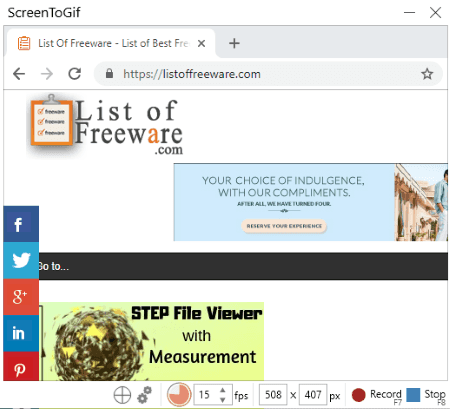
ScreenToGif est un autre logiciel d’enregistrement d’écran portable dans la liste. Cet outil vous permet d’enregistrer l’écran du bureau sous forme de GIF animé, d’APNG ou de vidéo. Pour enregistrer l’écran sous forme de vidéo, il prend en charge les formats MP4, AVI, WebM et WMV. Vous pouvez également enregistrer une vidéo via webam. Il fournit également Board Recorder qui vous permet d’enregistrer vos dessins sur un tableau blanc. Vous pouvez définir manuellement la largeur et la hauteur de la région à capturer. Vous pouvez obtenir cet outil à partir de la page “https://www.screentogif.com/”.
Fonctionnalités de ScreenToGif :
- Il offre également des options pour ajouter des effets de transition entre les images.
- Vous pouvez également afficher les statistiques liées à la vidéo enregistrée, telles que le nombre d’images, la taille de l’image, le DPI de l’image, la durée totale, etc.
- Vous pouvez modifier chaque image avec les outils disponibles tels que supprimer les doublons, supprimer le nombre d’images, inverser l’ordre des images, etc. Il vous permet également d’importer des images à partir d’un fichier image ou vidéo local et de les fusionner dans la vidéo enregistrée.
- De nombreux autres outils pour éditer et annoter les images enregistrées y sont fournis, tels que l’ajout de légendes, le dessin libre, le recadrage, la rotation, l’obscurcissement, le filigrane, le cinemagraph, etc.
3 : Capture d’écran Lite :
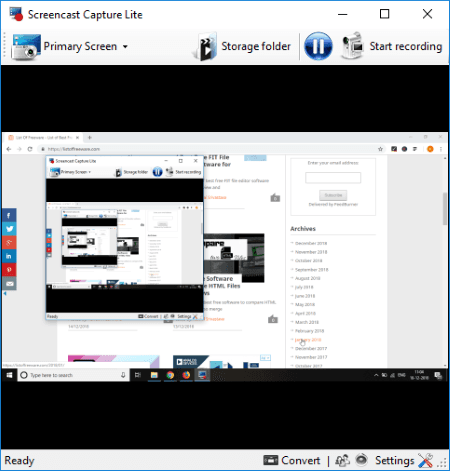
Screencast Capture Lite est un autre enregistreur d’écran portable pour Windows. Vous pouvez enregistrer une région fixe, une fenêtre ou un écran de bureau entier. Il vous permet d’enregistrer des vidéos à l’aide de votre webcam et vous pouvez également ajouter une voix off à la vidéo enregistrée via un microphone.
Avant de commencer l’enregistrement, vous pouvez configurer les configurations de sortie à l’aide de l’option de paramètres et ces configurations incluent la fréquence d’images vidéo et le conteneur (AVI, MP4, MKV, M4V, MOV), la fréquence d’images audio, la capture des clics de souris, le curseur de la souris et/ou les touches du clavier, et dossier de stockage. Vous pouvez démarrer l’enregistrement à l’aide du bouton dédié et l’arrêter une fois terminé. Vous pouvez obtenir cet outil à partir de la page ‘https://github.com/cesarsouza/screencast-capture/releases’.
4 : Partager X :
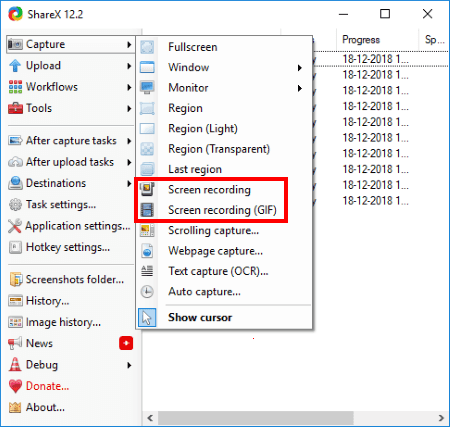
ShareX est un logiciel gratuit de capture d’écran et d’enregistrement open source pour Windows dans cette liste. Ce logiciel est également disponible dans un package portable qui peut être téléchargé à partir de la page “https://getsharex.com/downloads/”. Il vous permet d’enregistrer l’écran au format vidéo, y compris le format MP4, AVI, WEbM ou GIF. Pour enregistrer votre écran, vous devez ouvrir ce logiciel et accéder à “Capture > Enregistrement d’écran” ou vous pouvez utiliser un raccourci prédéfini pour le faire.
5 : Enregistreur de capture d’écran facile :
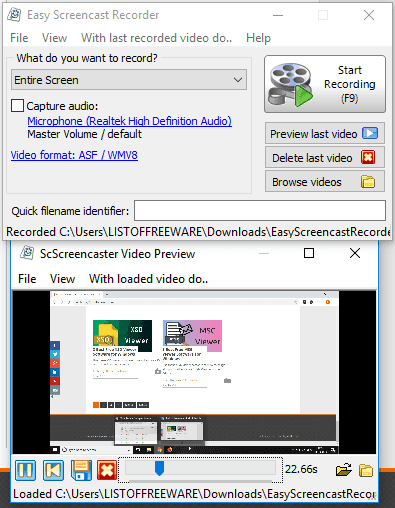
Easy Screencast Recorder est un autre logiciel d’enregistrement d’écran portable de la liste qui vous propose d’enregistrer votre écran de bureau et de réaliser une vidéo de vos activités à l’écran. Il vous permet d’enregistrer de l’audio avec une vidéo à l’écran à l’aide de votre microphone. Vous pouvez configurer le format d’enregistrement avant de démarrer le processus de capture. Il vous permet également de configurer le moteur de codec vidéo, le moteur de codec audio, le type de compression, la qualité de compression, le débit de données d’enregistrement, etc. De plus, il vous permet de configurer les options de capture, notamment le curseur de capture, la fréquence d’images, la taille maximale avant la fin de l’enregistrement, etc. Vous pouvez obtenir cet outil via la page ‘http://www.donationcoder.com/software/mouser/popular-apps/easy-screencast-recorder’.
6 : Vue d’écran ! :
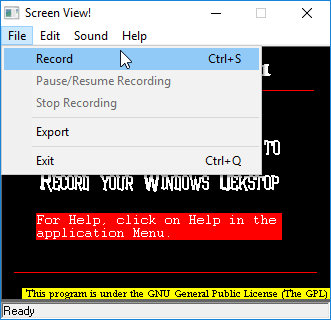
Vue d’écran ! Est l’un des meilleurs logiciels d’enregistrement d’écran portable de la liste. Vous pouvez également enregistrer de l’audio à l’aide de votre microphone. Il enregistre la vidéo de l’écran de sortie sous forme de fichiers AVI et SWF. Il enregistre également les images individuelles de la vidéo enregistrée sous forme d’images BMP.
Comment utiliser Screen View ! ?
Étape 1 : Dans un premier temps, téléchargez et installez cet outil via la page « https://sourceforge.net/projects/scrview/ ». Une fois installé, lancez-le et accédez à son menu Fichier> Enregistrer et configurez l’emplacement de sortie pour enregistrer les images et les vidéos (AVI, SWF).
Étape 2 : Maintenant, enregistrez la vidéo à l’écran et lorsque vous avez terminé l’enregistrement, utilisez l’option Fichier > Arrêter l’enregistrement pour enregistrer la vidéo finale. Il vous permet de sélectionner un compresseur vidéo pour enregistrer la vidéo de sortie, tel que Intel IYUV Codec, Microsoft RLE, Microsoft Video 1, Cinepak Codec by Radius, etc.
7 : Écran2Avi :
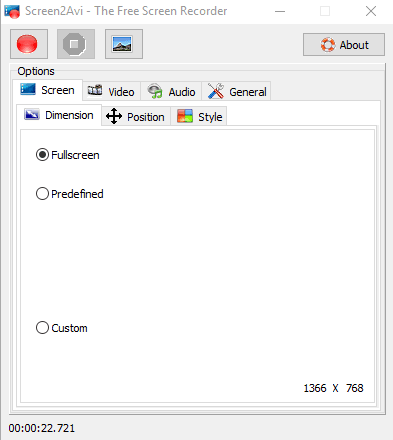
Screen2Avi est un autre logiciel d’enregistrement d’écran portable dans la liste qui vous permet de capturer un écran plein écran, une taille prédéfinie ou une zone personnalisée. Lors de la prise de vidéo à l’écran, vous pouvez activer l’audio et sélectionner un périphérique audio d’entrée tel qu’un microphone. La vidéo enregistrée en sortie est enregistrée au format AVI. En outre, vous pouvez configurer les paramètres de compression et configurer la fréquence d’images. Vous pouvez obtenir cet outil via la page ‘https://www.softpedia.com/get/PORTABLE-SOFTWARE/Multimedia/Video/Screen2Avi-Portable.shtml’.
8 : Enregistreur informatique Krut :
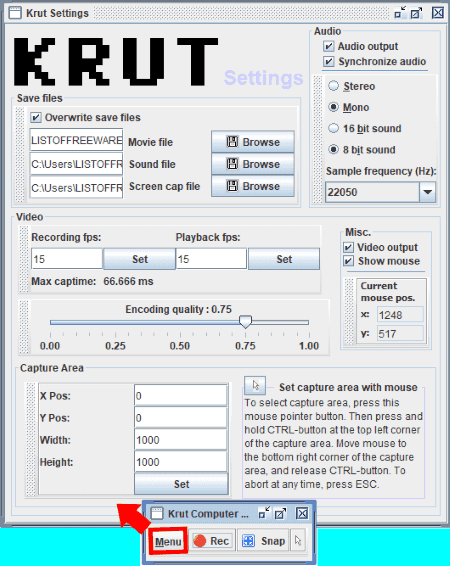
Krut Computer Recorder est l’un des meilleurs logiciels gratuits d’enregistrement d’écran portable pour Windows dans cette liste. Ce logiciel vous permet d’enregistrer la vidéo de votre écran de bureau au format MOV. De plus, vous êtes autorisé à prendre des captures d’écran à l’aide de cet outil. Vous pouvez définir certains paramètres tels que la zone de capture, l’enregistrement d’images par seconde, la qualité d’encodage, les paramètres audio, l’affichage de la souris, etc., avant de démarrer la capture vidéo de l’écran. Il vous permet également de régler la minuterie pour l’enregistrement d’écran. Vous pouvez obtenir cet outil via la page “http://krut.sourceforge.net/”.
9 : Gif Cam :
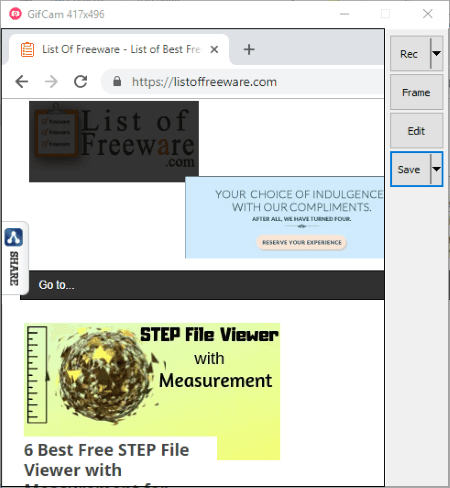
GifCam est un autre logiciel d’enregistrement d’écran portable dans la liste. Il enregistre essentiellement la vidéo de l’écran sous forme de GIF animé. À partir de l’option Rec, vous pouvez commencer à enregistrer la vidéo de l’écran en sélectionnant la fréquence d’images et vous pouvez également activer les options plein écran et capturer le curseur. Il vous permet également d’effectuer un enregistrement personnalisé et d’effectuer un enregistrement dans une région particulière, d’ajuster la taille de sa fenêtre d’application et lorsque vous avez terminé, d’arrêter le processus et de sauvegarder l’enregistrement au format GIF. Vous pouvez obtenir cet outil via la page “https://gifcam.en.softonic.com/”.
10 : Enregistreur d’écran :
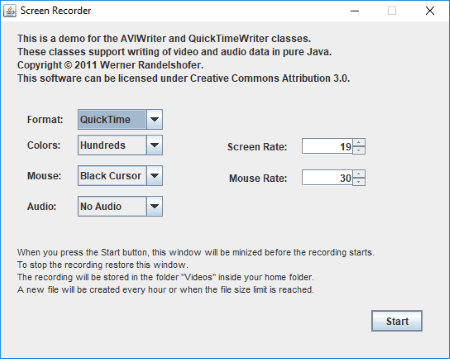
Screen Recorder est un logiciel d’enregistrement d’écran portable qui fonctionne sans installation. Ce logiciel nécessite Java pour fonctionner. Vous pouvez obtenir cet outil via la page ‘http://www.randelshofer.ch/blog/2011/05/pure-java-screen-recorder/’. Vous devez configurer quelques configurations comme suit avant de commencer à enregistrer votre écran :
- Format de sortie; QuickTime (MOV) ou AVI.
- Couleurs; Des centaines, des milliers ou des millions.
- Souris; Curseur noir, curseur blanc ou aucun curseur.
- Taux d’écran.
- Taux de souris.
- L’audio; Pas d’audio, 8 000 Hz ou 44 100 Hz.
11 : Avi Screen :
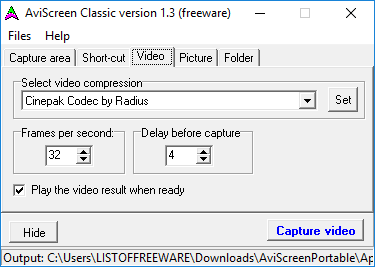
AviScreen est le prochain logiciel d’enregistrement d’écran portable dans la liste pour PC/ordinateur portable Windows. Ce logiciel vous permet de capturer le plein écran ou une région avec des dimensions spécifiques. Il crée un film d’enregistrement et enregistre des images individuelles. La vidéo est enregistrée au format AVI. Vous pouvez personnaliser l’enregistrement vidéo de sortie en sélectionnant une compression vidéo et des options de configuration telles que la fréquence d’images, le délai avant la capture, l’affichage du curseur, etc. Vous pouvez obtenir cet outil via ‘https://www.softpedia.com/get/PORTABLE-SOFTWARE/Multimedia/Video/Windows-Portable-Applications-AviScreen-Portable.shtml’.
12: xvideocapture chung:
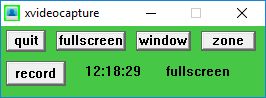
xvideocapture chung est un simple logiciel d’enregistrement d’écran portable dans cette liste pour les appareils Windows. Cet outil vous permet de capturer une vidéo de l’écran complet du bureau, d’une fenêtre ou d’une zone sélectionnée. La vidéo enregistrée est enregistrée au format AVI dans le sous-dossier Vidéo de son dossier Téléchargements. Vous pouvez obtenir cet outil via la page ‘https://sourceforge.net/projects/xvideocapturech/’.
Résoudre les problèmes de PC Windows avec “PC Repair Tool”:
‘PC Repair Tool’ est un moyen simple et rapide de trouver et de corriger les erreurs BSOD, les erreurs DLL, les erreurs EXE, les problèmes de programmes/applications, les infections de logiciels malveillants ou de virus dans l’ordinateur, les fichiers système ou les problèmes de registre, et d’autres problèmes système en quelques clics. .
⇓ Obtenez l’outil de réparation de PC
Conclusion
Je suis sûr que cet article vous a aidé sur la liste des 12 meilleurs logiciels gratuits d’enregistrement d’écran portable pour Windows. Vous pouvez choisir n’importe quel outil en fonction de vos besoins à des fins d’enregistrement d’écran. C’est tout. Pour toute suggestion ou question, veuillez écrire dans la zone de commentaire ci-dessous.